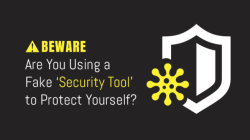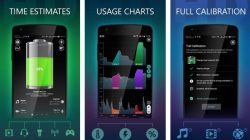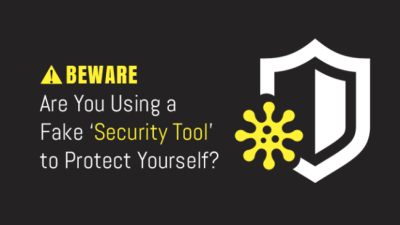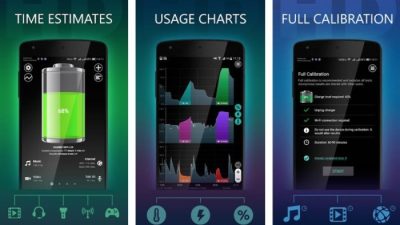Tips Backup Data HP ke Cloud adalah langkah penting yang perlu diambil oleh setiap pengguna smartphone di era digital saat ini. Dengan semakin banyaknya data pribadi dan penting yang tersimpan di perangkat mobile, memahami cara melakukan backup data ke cloud menjadi suatu keharusan untuk melindungi informasi tersebut dari kehilangan atau kerusakan.
Cloud computing menawarkan solusi penyimpanan yang fleksibel dan aman, memungkinkan pengguna untuk menyimpan dan mengakses data mereka kapan saja dan di mana saja. Terdapat berbagai layanan cloud yang tersedia, masing-masing dengan fitur dan manfaat yang berbeda, sehingga penting untuk memilih dengan bijak dan melakukan persiapan sebelum memulai proses backup.
Pengenalan Cloud dan Manfaat Backup Data
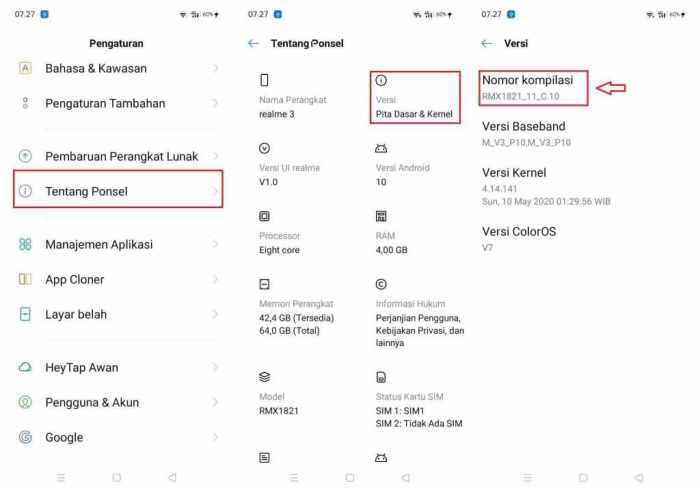
Dalam era digital saat ini, kecenderungan untuk menyimpan data secara online semakin meningkat. Cloud, atau yang sering disebut sebagai penyimpanan awan, merupakan teknologi yang memungkinkan pengguna untuk menyimpan data di server yang diakses melalui internet. Dengan penggunaan cloud, pengguna dapat mengelola dan mengakses data kapan saja dan dari mana saja, memberikan fleksibilitas yang belum pernah ada sebelumnya. Fungsi utama dari cloud dalam penyimpanan data adalah memberikan solusi yang aman dan efisien untuk menyimpan informasi penting, terutama bagi pengguna ponsel.Manfaat backup data di cloud bagi pengguna HP sangat signifikan.
Dengan melakukan backup, pengguna dapat menghindari kehilangan data akibat kerusakan perangkat, pencurian, atau kesalahan manusia. Selain itu, layanan cloud juga memungkinkan pengguna untuk menghemat ruang penyimpanan di perangkat mereka, karena data dapat disimpan secara online. Berbagai jenis layanan cloud tersedia untuk backup data, mulai dari yang gratis hingga berbayar dengan kapasitas yang lebih besar dan fitur tambahan.
Jenis Layanan Cloud untuk Backup Data
Berikut adalah beberapa jenis layanan cloud yang populer dan sering digunakan untuk backup data dari ponsel:
- Google Drive: Menawarkan penyimpanan gratis sebesar 15 GB, dengan opsi untuk pembelian kapasitas tambahan.
- Dropbox: Memudahkan kolaborasi dan berbagi file, dengan penyimpanan awal gratis dan opsi berbayar.
- OneDrive: Terintegrasi dengan Microsoft Office, menawarkan penyimpanan gratis serta paket berbayar yang memberikan lebih banyak kapasitas.
- iCloud: Khusus bagi pengguna Apple, untuk menyimpan foto, dokumen, dan data aplikasi secara otomatis.
Perbandingan Fitur Layanan Cloud Populer
Untuk membantu pengguna memilih layanan cloud yang tepat, berikut adalah tabel yang membandingkan fitur dari beberapa layanan cloud populer:
| Layanan | Penyimpanan Gratis | Penyimpanan Berbayar | Platform | Fitur Tambahan |
|---|---|---|---|---|
| Google Drive | 15 GB | Mulai dari $1.99/bulan untuk 100 GB | Web, Android, iOS | Sinkronisasi otomatis, kolaborasi real-time |
| Dropbox | 2 GB | Mulai dari $9.99/bulan untuk 2 TB | Web, Android, iOS | Berbagi file, pemulihan file yang dihapus |
| OneDrive | 5 GB | Mulai dari $1.99/bulan untuk 100 GB | Web, Android, iOS | Integrasi dengan Microsoft Office, berbagi file |
| iCloud | 5 GB | Mulai dari $0.99/bulan untuk 50 GB | Web, iOS, macOS | Sinkronisasi foto, dokumen, dan data aplikasi |
Dengan semakin banyaknya pilihan layanan cloud yang tersedia, penting bagi pengguna untuk mengevaluasi kebutuhan penyimpanan mereka dan memilih layanan yang paling sesuai. Setiap layanan memiliki kelebihan dan kekurangan tersendiri, sehingga pemilihan yang tepat dapat membantu pengguna menjaga data mereka dengan lebih baik.
Persiapan Sebelum Melakukan Backup
Melakukan backup data adalah langkah penting untuk melindungi informasi berharga yang tersimpan di perangkat mobile. Namun, sebelum melakukan backup, ada serangkaian persiapan yang perlu dilakukan agar proses tersebut berjalan lancar dan efektif. Persiapan yang matang tidak hanya menghemat waktu, tetapi juga memastikan bahwa data yang disimpan di cloud benar-benar aman dan dapat diakses di kemudian hari.
Langkah-langkah Persiapan untuk Backup Data
Sebelum memulai proses backup, penting untuk memiliki rencana yang jelas. Berikut adalah beberapa langkah yang perlu dilakukan:
- Periksa dan pastikan perangkat mobile dalam keadaan baik, dengan kapasitas penyimpanan yang cukup untuk mengakomodasi data yang akan di-backup.
- Update sistem operasi dan aplikasi yang diperlukan untuk memastikan kompatibilitas dengan layanan cloud yang akan digunakan.
- Identifikasi jenis data yang akan di-backup, seperti foto, video, dokumen, atau aplikasi tertentu.
- Siapkan akun cloud jika belum memiliki, dan pastikan untuk mengamankan akun dengan kata sandi yang kuat.
Checklist Perangkat dan Aplikasi untuk Backup
Agar proses backup data berjalan dengan baik, ada beberapa perangkat dan aplikasi yang perlu disiapkan:
- Device yang digunakan untuk backup (smartphone, tablet, atau komputer).
- Aplikasi cloud yang akan digunakan, seperti Google Drive, Dropbox, atau OneDrive.
- Koneksi internet yang stabil untuk menghindari gangguan selama proses backup.
- Ruang penyimpanan yang cukup di akun cloud untuk menampung semua data yang akan di-backup.
Pentingnya Mengatur Ruang Penyimpanan di Cloud
Sebelum melakukan backup data, penting untuk mengatur ruang penyimpanan di cloud. Ruang penyimpanan yang tidak terorganisir dapat menyebabkan kesulitan dalam menemukan data di kemudian hari. Oleh karena itu, pengguna perlu:
- Menata folder berdasarkan jenis file atau tanggal upload untuk memudahkan pencarian.
- Memastikan tidak ada file duplikat yang dapat menghabiskan ruang penyimpanan yang berharga.
Hal-hal yang Harus Diperhatikan Terkait Koneksi Internet
Koneksi internet yang baik sangat krusial saat melakukan backup data. Beberapa hal yang perlu diperhatikan meliputi:
- Pastikan koneksi internet dalam keadaan stabil untuk menghindari proses backup yang terputus.
- Gunakan jaringan Wi-Fi daripada data seluler untuk menghindari biaya tambahan dan mempercepat proses upload.
- Periksa kecepatan upload internet untuk memastikan waktu yang diperlukan untuk backup data sesuai dengan ekspektasi.
Prosedur Backup Data ke Cloud: Tips Backup Data HP Ke Cloud
Backup data ke cloud adalah langkah penting untuk melindungi informasi pribadi dan memudahkan akses ke data kapan saja dan di mana saja. Pada bagian ini, kita akan membahas langkah-langkah yang perlu diikuti untuk melakukan backup data melalui aplikasi cloud, baik untuk pengguna Android maupun iOS. Prosedur ini dirancang agar pengguna dapat dengan mudah mengikuti setiap tahapan tanpa kesulitan.
Langkah-langkah Backup Data melalui Aplikasi Cloud
Berikut adalah panduan langkah demi langkah untuk melakukan backup data ke cloud menggunakan aplikasi yang umum digunakan. Pastikan aplikasi cloud yang dipilih sudah terinstal di perangkat Anda.
- Instal Aplikasi Cloud: Pastikan Anda mengunduh dan menginstal aplikasi cloud yang diinginkan, seperti Google Drive, Dropbox, atau OneDrive, melalui Google Play Store untuk Android atau App Store untuk iOS.
- Daftar atau Masuk: Setelah instalasi, buat akun baru atau masuk dengan akun yang sudah ada. Proses pendaftaran biasanya membutuhkan alamat email dan kata sandi.
- Pilih Data untuk Di-Backup: Buka aplikasi dan cari opsi untuk memilih file atau folder yang ingin Anda backup. Anda bisa memilih foto, video, dokumen, dan lainnya.
- Mulai Proses Backup: Setelah memilih data, cari tombol “Backup” atau “Upload” untuk memulai proses. Tunggu hingga proses selesai, yang dapat bervariasi tergantung jumlah data yang di-upload.
Backup Data untuk Pengguna Android dan iOS
Pengguna Android dan iOS memiliki cara yang sedikit berbeda dalam melakukan backup data ke cloud. Berikut adalah langkah-langkah yang lebih spesifik untuk masing-masing platform:
-
Pengguna Android:
Bagi Generasi Z, membeli rumah pertama adalah langkah penting yang perlu diperhatikan dengan cermat. Salah satu kunci sukses adalah merencanakan keuangan dengan baik, termasuk memahami cicilan serta biaya tambahan lainnya. Untuk membantu Anda dalam proses ini, ada panduan menarik mengenai Tips Membeli Rumah Pertama untuk Generasi Z yang dapat memberikan wawasan berharga.
-Buka aplikasi cloud yang telah diinstal.
-Akses menu ‘Pengaturan’ dan temukan opsi ‘Backup’.
-Aktifkan fitur backup otomatis untuk foto, video, dan dokumen.
-
Pengguna iOS:
-Buka aplikasi cloud dan masuk ke akun Anda.
-Di bagian pengaturan, cari opsi ‘Back Up Now’.
-Pilih jenis data yang ingin di-backup dan aktifkan fitur backup otomatis jika tersedia.
Menjadwalkan Backup Otomatis di Aplikasi Cloud
Menjadwalkan backup otomatis sangat penting untuk memastikan data Anda selalu diperbarui. Berikut adalah langkah-langkah untuk mengatur jadwal backup otomatis di aplikasi cloud:
Pastikan untuk memeriksa pengaturan aplikasi cloud Anda untuk menemukan opsi ‘Jadwalkan Backup’. Beberapa aplikasi memungkinkan Anda memilih frekuensi backup, seperti harian, mingguan, atau bulanan.
Setelah mengatur jadwal, aplikasi akan secara otomatis melakukan backup sesuai dengan pengaturan yang telah Anda tentukan, sehingga Anda tidak perlu khawatir tentang kehilangan data.
Proses Pengunduhan File dari Cloud ke HP Setelah Backup
Setelah melakukan backup data, mengunduh file dari cloud ke HP Anda juga cukup mudah. Berikut adalah langkah-langkah yang dapat diikuti:
- Buka Aplikasi Cloud: Pastikan Anda membuka aplikasi yang sama yang digunakan untuk melakukan backup.
- Masuk ke Akun Anda: Gunakan akun yang sama untuk mengakses file yang telah di-backup.
- Cari File yang Ingin Diunduh: Navigasikan ke folder atau lokasi di mana file di-backup.
- Unduh File: Pilih file yang ingin diunduh dan cari tombol ‘Download’ atau ‘Unduh’. Tunggu hingga proses selesai.
Dengan mengikuti langkah-langkah ini, Anda dapat dengan mudah melakukan backup data ke cloud dan mengunduhnya kembali kapan saja diperlukan. Pastikan untuk rutin memeriksa penyimpanan cloud Anda agar tetap terorganisir dan aman.
Generasi Z kini memasuki fase penting dalam hidup mereka, salah satunya adalah membeli rumah pertama. Dalam proses ini, pemahaman tentang Tips Membeli Rumah Pertama untuk Generasi Z sangatlah krusial. Mengingat tantangan seperti harga properti yang terus meningkat, penting bagi mereka untuk memiliki strategi yang matang agar keputusan yang diambil benar-benar tepat dan menguntungkan di masa depan.
Mengatasi Masalah Umum Saat Backup
Ketika melakukan backup data ke cloud, pengguna sering dihadapkan pada berbagai masalah yang dapat menghambat proses tersebut. Mengidentifikasi masalah umum dan mengetahui solusinya adalah langkah penting untuk memastikan data Anda aman dan tersimpan dengan baik. Berikut adalah beberapa masalah yang sering terjadi dan cara mengatasinya.
Koneksi Internet yang Tidak Stabil
Koneksi internet yang tidak stabil menjadi salah satu rintangan terbesar saat melakukan backup data. Kualitas internet yang buruk dapat menyebabkan proses backup terhenti atau bahkan gagal. Untuk mengatasi masalah ini, beberapa langkah dapat diambil:
- Periksa kecepatan internet Anda. Pastikan kecepatan unduh dan unggah memadai, sesuai dengan kebutuhan backup.
- Gunakan koneksi kabel jika memungkinkan. Koneksi kabel biasanya lebih stabil dibandingkan Wi-Fi.
- Jadwalkan backup pada waktu-waktu di mana penggunaan internet rendah, seperti larut malam atau pagi hari.
- Aktifkan mode sinkronisasi otomatis jika tersedia. Fitur ini dapat membantu menyelesaikan backup secara bertahap saat koneksi kembali stabil.
Penyimpanan Penuh di Akun Cloud, Tips Backup Data HP ke Cloud
Penyimpanan penuh di akun cloud adalah masalah lain yang sering dihadapi. Ketika kapasitas penyimpanan habis, backup tidak dapat dilakukan. Untuk mengatasi hal ini, perhatikan beberapa solusi berikut:
- Rutin memeriksa dan mengelola data yang tersimpan di cloud. Hapus file yang tidak diperlukan untuk membebaskan ruang.
- Upgrade paket penyimpanan jika perlu. Banyak penyedia cloud menawarkan opsi untuk menambah kapasitas penyimpanan dengan biaya tambahan.
- Gunakan layanan backup yang efisien dalam kompresi data. Ini akan membantu mengurangi ukuran file yang disimpan.
“Selalu pastikan ada cukup ruang penyimpanan di akun cloud sebelum memulai proses backup untuk menghindari kesalahan.”
Error Saat Backup
Dalam beberapa kasus, pengguna mungkin menghadapi error yang muncul saat mencoba melakukan backup. Error ini bisa disebabkan oleh berbagai faktor, termasuk kesalahan sistem atau masalah dengan aplikasi cloud. Untuk menangani error ini, beberapa langkah yang dapat diambil antara lain:
- Perbarui aplikasi cloud Anda. Versi yang lebih baru sering kali diperbaiki dari bug yang ada di versi sebelumnya.
- Restart perangkat Anda. Terkadang, masalah sederhana dapat diatasi hanya dengan merestart perangkat.
- Cek forum bantuan atau pusat dukungan penyedia layanan cloud. Banyak pengguna lain mungkin mengalami masalah yang sama dan solusi sudah tersedia.
Menjaga Keamanan Data di Cloud
Dalam era digital saat ini, menjaga keamanan data yang disimpan di cloud menjadi semakin penting. Data pribadi dan informasi sensitif yang tersimpan di layanan cloud berpotensi menjadi sasaran serangan siber, sehingga memerlukan langkah-langkah perlindungan yang tepat. Dengan menjaga keamanan data, pengguna dapat merasa tenang bahwa informasi mereka terlindungi dengan baik dari akses yang tidak sah.
Pentingnya Pengamanan Data Cloud
Keamanan data di cloud tidak hanya bergantung pada penyedia layanan, tetapi juga pada tindakan pengguna sendiri. Mengimplementasikan beberapa langkah keamanan dapat secara signifikan meningkatkan perlindungan data. Berikut adalah beberapa langkah yang dapat diambil untuk meningkatkan keamanan data di cloud:
- Gunakan autentikasi dua faktor (2FA).
- Enkripsi data sebelum meng-upload ke cloud.
- Regularly update passwords dan gunakan kombinasi karakter yang kuat.
- Monitor aktivitas akun untuk mendeteksi akses tidak sah.
- Gunakan aplikasi pihak ketiga untuk meningkatkan keamanan lebih lanjut.
Autentikasi Dua Faktor (2FA)
Autentikasi dua faktor merupakan metode pengamanan yang menambahkan lapisan keamanan ekstra pada akun cloud. Dengan 2FA, pengguna tidak hanya perlu memasukkan kata sandi, tetapi juga harus memasukkan kode yang dikirimkan ke perangkat lain seperti ponsel. Langkah ini dapat mencegah akses tidak sah bahkan jika kata sandi seseorang telah bocor.
Enkripsi Data Sebelum Meng-upload
Enkripsi adalah proses mengubah data menjadi format yang tidak dapat dibaca tanpa kunci dekripsi. Menggunakan enkripsi sebelum meng-upload data ke cloud memastikan bahwa bahkan jika data tersebut dicuri, informasi yang tersimpan tetap aman. Pengguna dapat menggunakan perangkat lunak enkripsi yang sudah ada atau fitur yang disediakan oleh layanan cloud untuk melindungi file-file penting mereka.
Perbandingan Tingkat Keamanan Layanan Cloud
Agar lebih memahami keamanan berbagai layanan cloud, berikut adalah tabel yang menunjukkan perbandingan tingkat keamanan beberapa layanan cloud populer:
| Layanan Cloud | Autentikasi Dua Faktor | Enkripsi Data | Keamanan Data |
|---|---|---|---|
| Google Drive | Ya | Ya (transit dan at rest) | Tinggi |
| Dropbox | Ya | Ya (transit dan at rest) | Tinggi |
| OneDrive | Ya | Ya (transit dan at rest) | Tinggi |
| iCloud | Ya | Ya (transit dan at rest) | Tinggi |
“Keamanan data adalah tanggung jawab bersama antara penyedia layanan dan pengguna.”
Langkah-langkah di atas dapat membantu pengguna dalam menjaga keamanan data di cloud. Dengan memahami pentingnya pengamanan serta menerapkan praktik terbaik, individu dan organisasi dapat melindungi informasi sensitif mereka dari potensi ancaman.
Memulihkan Data dari Cloud
Memulihkan data yang telah dicadangkan ke cloud merupakan langkah penting bagi pengguna smartphone, terutama saat menghadapi situasi darurat seperti kehilangan data atau kerusakan perangkat. Proses ini tidak hanya sederhana tetapi juga dapat dilakukan dengan cepat jika sudah memahami prosedurnya.
Prosedur Mengembalikan Data dari Cloud ke HP
Untuk mengembalikan data dari cloud ke perangkat Anda, ikuti prosedur berikut yang biasanya dilakukan pada aplikasi penyimpanan cloud seperti Google Drive, Dropbox, atau layanan serupa:
- Buka aplikasi penyimpanan cloud di HP Anda.
- Masuk ke akun cloud Anda dengan menggunakan email dan kata sandi yang terdaftar.
- Akses folder di mana data yang ingin dipulihkan disimpan.
- Pilih file atau folder yang ingin dikembalikan.
- Klik opsi ‘Unduh’ atau ‘Pulihkan’ untuk memulai proses pemulihan.
- Tunggu hingga proses pemulihan selesai dan periksa data yang telah diunduh di perangkat Anda.
Memulihkan File yang Hilang atau Terhapus Secara Tidak Sengaja
Jika Anda menemukan bahwa file hilang atau terhapus secara tidak sengaja, jangan panik. Sebagian besar layanan cloud menyediakan fitur pemulihan yang memungkinkan Anda mengakses versi sebelumnya dari file yang telah dihapus. Berikut adalah langkah-langkah yang perlu diambil:
- Masuk ke aplikasi penyimpanan cloud Anda.
- Cari opsi ‘Sampah’ atau ‘File Terhapus’ di menu.
- Temukan file yang hilang dan pilih.
- Klik opsi ‘Pulihkan’ untuk mengembalikan file ke lokasi aslinya.
Skenario Pemulihan Data dalam Situasi Darurat
Terdapat beberapa skenario di mana pemulihan data dari cloud menjadi sangat penting. Misalnya, jika Anda tidak sengaja menghapus foto-foto berharga dari liburan, atau jika perangkat Anda hilang, akses ke cadangan cloud memungkinkan Anda mengembalikan semua data penting yang hilang dengan cepat.
Langkah-langkah Setelah Pemulihan Data
Setelah berhasil memulihkan data, berikut adalah langkah-langkah yang sebaiknya diambil untuk memastikan data Anda tetap teratur dan aman:
- Periksa integritas file yang dipulihkan untuk memastikan tidak ada yang rusak atau hilang.
- Organisir file yang telah dipulihkan ke dalam folder yang sesuai untuk memudahkan akses di masa mendatang.
- Cadangkan kembali data yang telah dipulihkan ke cloud secara teratur untuk menghindari kehilangan data di kemudian hari.
- Perbarui pengaturan sinkronisasi dan cadangan agar proses pemulihan lebih mudah di masa mendatang.
Ringkasan Akhir
Mengakhiri diskusi tentang Tips Backup Data HP ke Cloud, jelas bahwa langkah-langkah yang tepat dalam melakukan backup dan pemulihan data merupakan investasi penting untuk keamanan data pribadi. Dengan memanfaatkan teknologi cloud, pengguna tidak hanya melindungi data mereka, tetapi juga mendapatkan kemudahan akses yang lebih baik. Keamanan, keteraturan, dan pemahaman akan prosedur yang benar menjadi kunci utama dalam menjaga data tetap aman dan terjamin.